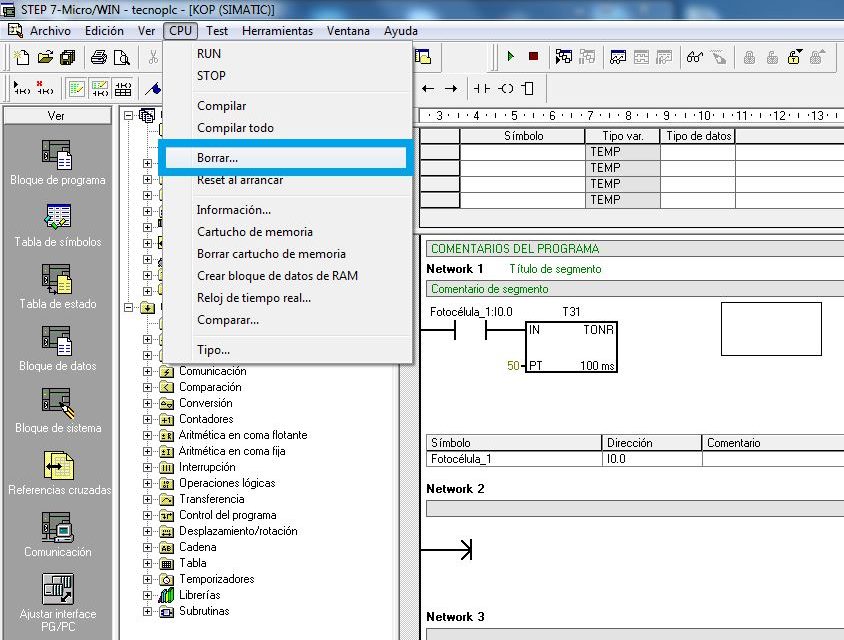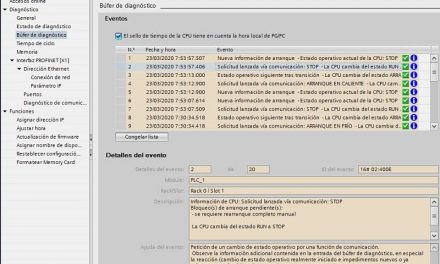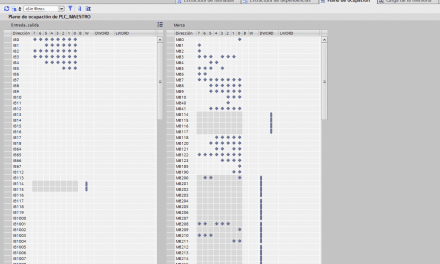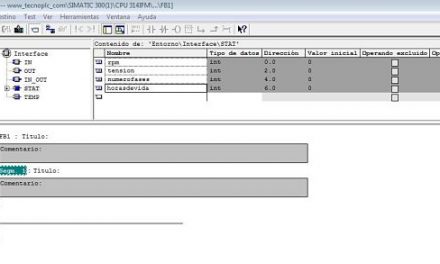Cómo grabar cartucho S7-200 con un programa de usuario generado en MicroWin para una CPU, paso por paso, estableciendo qué queremos grabar dentro del cartucho para poder reutilizarlo en otra CPU…
Grabar cartucho S7-200.
Después de conocer qué es una cartucho de S7-200 y la finalidad del mismo, como bien explicamos en el post “Cartucho S7-200: borrar, transferir y cargar programa”, ahora nos vamos a centrar en los pasos a seguir para grabar cartucho de S7-200 con un programa que ya tengamos creado en MicroWin.

Cartucho S7-200.
Procedimiento para grabar cartucho S7-200.
La metodología a seguir para grabar el cartucho es tal y como si fuéramos a transferir un programa a la CPU, pero con alguna peculiaridad a tener en cuenta:
Borrar la CPU.
Una vez tenemos abierto el programa en MicroWin, pasamos a ejecutar el primer paso, que será borrar la CPU sobre la que vamos a trabajar. Este borrado de la PCU lo realizamos para asegurarnos de que posteriormente cuando carguemos los datos de la CPU al cartucho, tenemos asegurado de que en la CPU estaban tanto el programa como la configuración que queremos realmente pasarle.
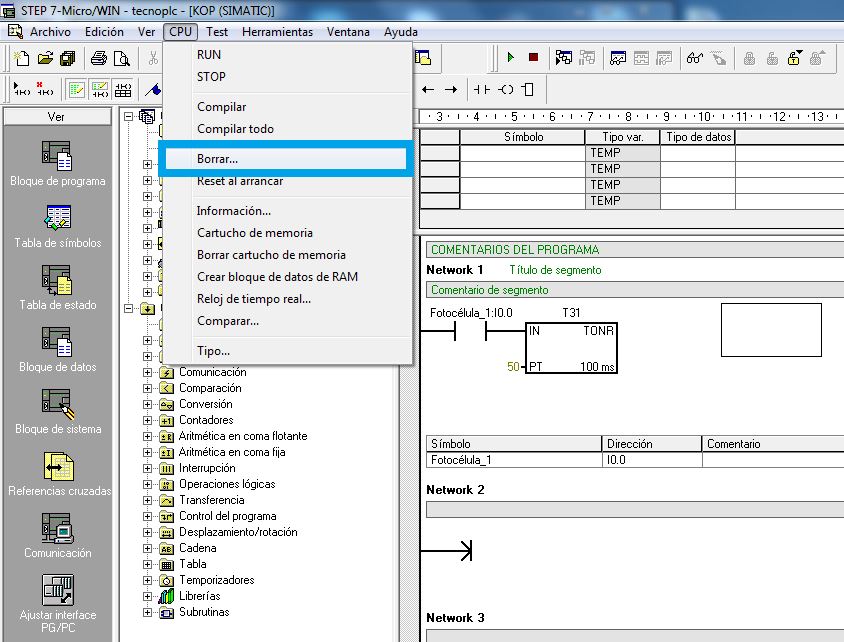
Borrar CPU y todos los datos que contenga.
Inmediatamente nos preguntará si deseamos pasar la CPU a STOP. Hay que aceptar, ya que este procedimiento requiere que la CPU esté en ese modo de funcionamiento.

Cambiar CPU a modo STOP.
Insertar el cartucho y borrarlo.
El siguiente paso será introducir el cartucho en la ranura del PLC y borrarlo. Hay que tener en cuenta que existen distintos formatos de cartucho de S7-200, y como nota hay que saber que los cartuchos de 32K no te deja borrarlos, simplemente se sobreescriben cada vez que intentes grabarlos de nuevo. El cartucho de 64K sí que te lo permite borrar, por tanto, nos centramos en este tipo de cartucho que se acopla a la descripción de grabar cartucho en la que estamos.
Una vez introducido el cartucho, buscamos la opción en la barra de navegación de CPU -> Borrar cartucho de memoria:
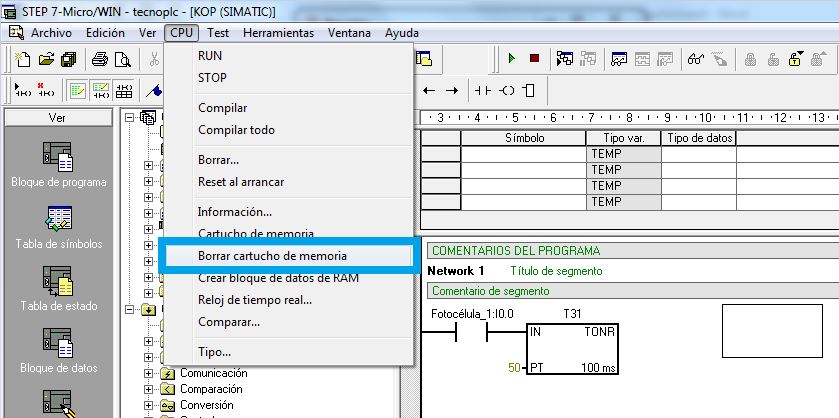
Borrar cartucho de memoria S7-200.
Consecuentemente nos aparecerá el mensaje de borrado del cartucho, ante el cual deberemos aceptar y confirmar.

Mensaje de borrado del cartucho.
Cargar el proyecto en la CPU.
El siguiente paso será transferir el proyecto de MicroWin a la CPU, para posteriormente pasarlo al cartucho, es decir, que lo que se va a grabar en el cartucho es el proyecto que exista dentro de la CPU, por eso nos hemos asegurado previamente de borrar la CPU.
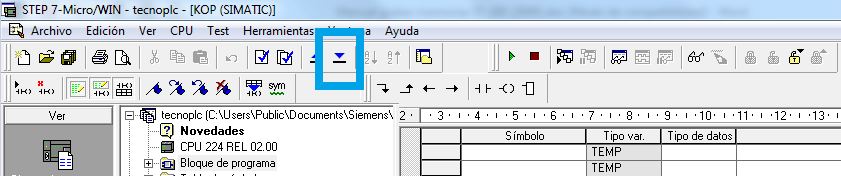
Transferir programa para posteriormente grabar cartucho.
Asegurarnos de que seleccionamos las tres opciones al cargar en la CPU: Bloque de programa, Bloque de datos y Bloque de Sistema, para que la CPU contenga todos los datos del proyecto MicroWin.
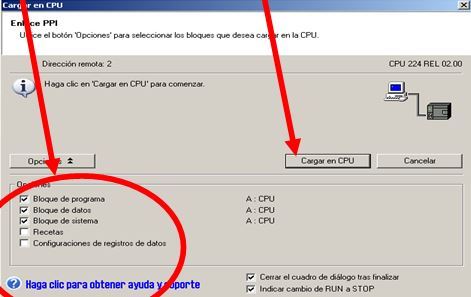
Escoger las tres opciones de carga.
Transferir al cartucho de memoria.
El último paso es transferirlo al cartucho de memoria. Desde la barra de herramientas, CPU -> Cartucho de memoria.
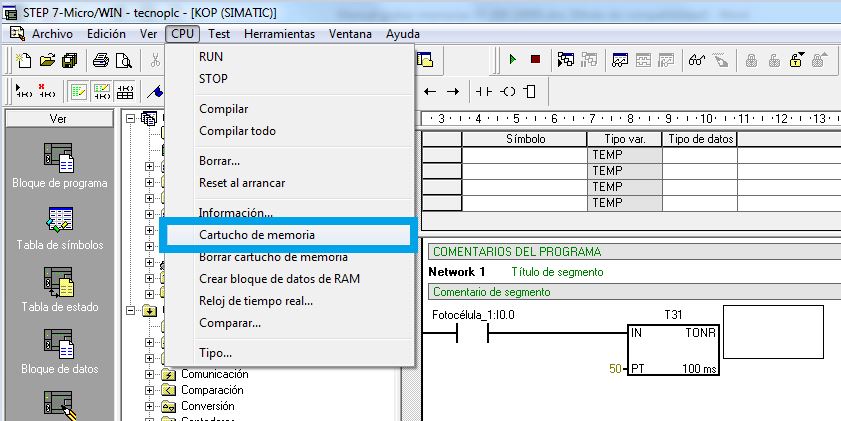
Transferir al cartucho de memoria.
Nos aparecerá el cuadro donde seleccionar qué opciones transferir al cartucho. Evidentemente, en este caso seleccionaremos las mismas opciones que las que hemos seleccionado para el proyecto, los tres Bloques: de programa, de datos y de sistema.
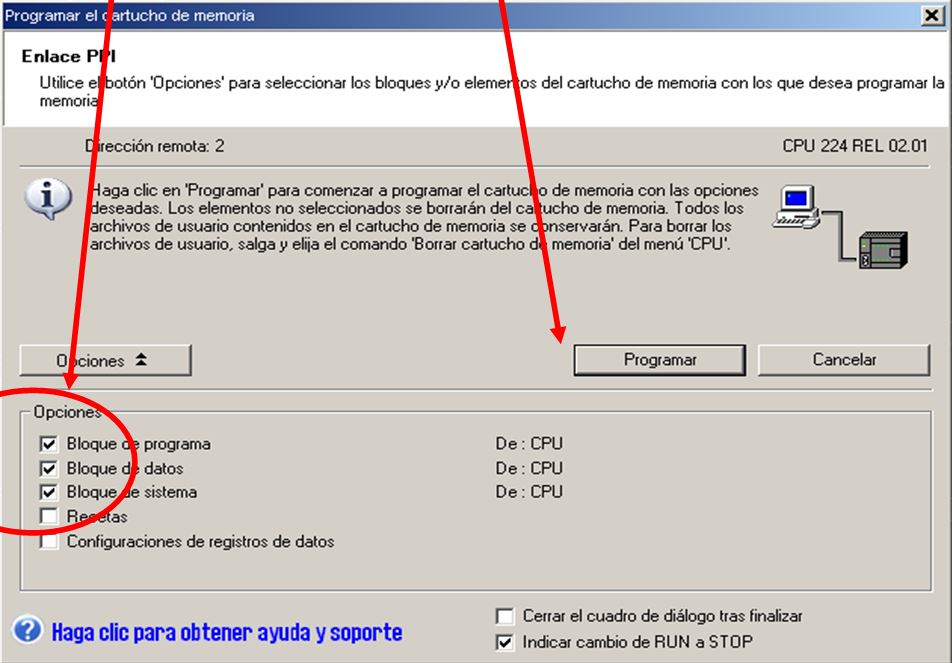
Grabar cartucho S7-200 con todos los bloques del proyecto MicroWin.